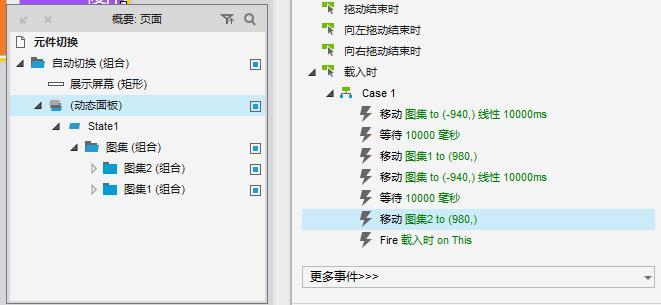实现原理:复制两组相同的图集,利用两个图集的之间的位移制作循环播放的假象。
适用情形:展示的图片集总宽度小于或等于展示屏幕宽度。
如下图所示:
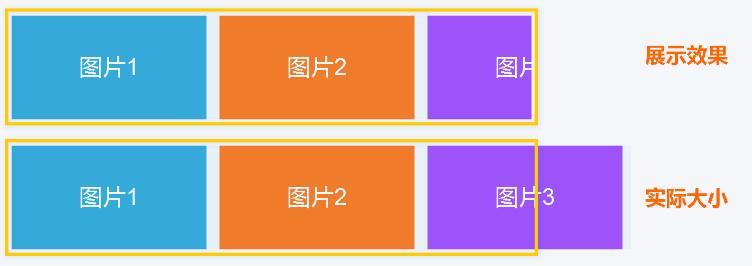
拉入三个矩形,填充不同颜色,作为要展示的三个图片,分别命名为:图片1、图片2、图片3,组合并命名为【图集1】,再复制【图集1】为另一组【图集2】,并排在【图集1】后面。
为了方便讲解,暂时将【图集2】中的三个矩形命名为:图片4、图片5、图片6。再将这两个图集组合并命名为【图集】。最后将其转为动态面板,宽度调整缩小为屏幕展示的宽度。
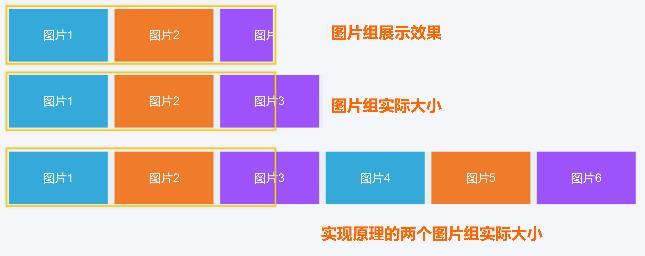
每张图片的宽高为300*160,即展示的图片组宽度为900,加上三个图片之间的间距2*20,即总宽度为940。
所有交互事件如下图所示: